Промените звуке покретања и искључивања Виндовс-а
Никада нисам био велики обожаватељ звукова покретања или искључивања Виндовс(Windows) -а, због чега сам био тако срећан што су уклоњени у Виндовс-у 8(Windows 8) . Међутим, ако желите да имате сопствене прилагођене звукове покретања и искључивања у Виндовс(Windows) -у , то је могуће. У оперативном систему Виндовс КСП(Windows XP) , то је једноставно.
У оперативном систему Виндовс 7(Windows 7) морате да користите програм треће стране да промените звук при покретању, јер ако покушате преко контролне табле(Control Panel) , не ради ништа.
У оперативном систему Виндовс 8(Windows 8) , стање постаје још горе ако пропустите свој омиљени звук при покретању јер је потпуно онемогућен, тако да прво морате да га омогућите у регистру. Након тога морате покренути програм треће стране, а чак и након тога морате искључити и поново покренути рачунар на одређени начин да бисте заиста чули звук.
Проћи ћу кроз сваки оперативни систем у наставку да бих га учинио што лакшим у зависности од вашег ОС-а. Пре него што уђемо у детаље, прво ћете желети да пронађете одговарајућу аудио датотеку у ВАВ(WAV) формату. Ако имате МП3(MP3) , можете га лако конвертовати у ВАВ(WAV) формат помоћу бесплатне алатке на мрежи као што је Медиа.ио(Media.io) . Покушајте да величина датотеке буде мала, мања од 1 МБ ако је могуће.
Звук при покретању оперативног система Виндовс КСП
Постоје два начина за промену покретања и других звукова у оперативном систему Виндовс(Windows) КСП: једноставно превуците и отпустите у одговарајућу фасциклу или помоћу контролне табле(Control Panel) . Почнимо са копирањем аудио датотека у директоријум звукова.
Корак 1: (Step 1: ) Преименујте сваку ВАВ датотеку у Виндовс КСП Стартуп.вав(Windows XP Startup.wav) и Виндовс КСП Схутдовн.вав(Windows XP Shutdown.wav) .
Корак 2(Step 2) : Сада наставите и идите до фасцикле са тренутним звуцима за покретање и гашење Виндовс -а, а то је (Windows)C:\Windows\Media . Овде ћете пронаћи датотеке Виндовс КСП Стартуп.вав(Windows XP Startup.wav) и Виндовс КСП Схутдовн.вав(Windows XP Shutdown.wav) заједно са гомилом других Виндовс(Windows) звукова.
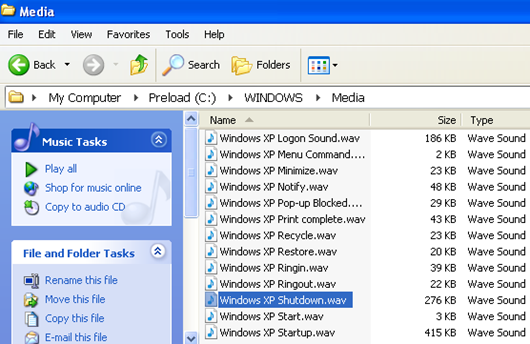
Само напред и преместите две оригиналне датотеке из фасцикле Медиа(Media) у неку другу фасциклу за резервне копије. Ово је само у случају да две ВАВ(WAV) датотеке које сте креирали не раде и желите да се вратите на оригинални звук.
Корак 3(Step 3) : Сада копирајте две преименоване датотеке у фасциклу C:\Windows\Media и поново покрените рачунар! Сада би требало да чујете нову аудио репродукцију уместо подразумеваних звукова.
Ако вам се не свиђају неки од других подразумеваних Виндовс(Windows) звукова, можете их такође променити на исти начин. Само(Just) креирајте датотеку која има потпуно исто име као она у фасцикли Медиа(Media) и замените је.
Други метод је да одете на контролну таблу(Control Panel) и кликнете на Звукови и аудио уређаји(Sounds and Audio Devices) . Кликните(Click) на картицу Звукови(Sounds) , а затим кликните на Старт Виндовс(Start Windows) у оквиру са листом.
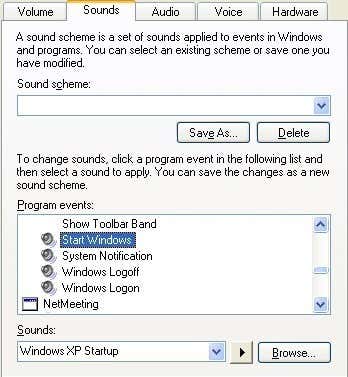
Само напред и кликните на дугме Прегледај(Browse) и једноставно изаберите заменску ВАВ(WAV) датотеку. Исту процедуру можете пратити у оперативном систему Виндовс 7(Windows 7) , али из неког разлога то заправо не мења звук при покретању.
Звук при покретању оперативног система Виндовс 7
У оперативном систему Виндовс 7(Windows 7) морате се ослонити на програм треће стране који се зове Стартуп Соунд Цхангер(Startup Sound Changer) . Само(Just) га преузмите и покрените. Срећом, не инсталира ништа на ваш систем, тако да можете једноставно да га избришете када завршите.

Програм је веома једноставан за коришћење. Кликните на Пусти(Play) да чујете тренутни звук покретања, Замени(Replace) да промените звук покретања и Врати(Restore) да се вратите на оригинални звук покретања.
Једина друга ствар коју морате да проверите у оквиру Звук(Sound) на контролној табли. Кликните на картицу Звукови(Sounds) и уверите се да је означено поље Плаи Виндовс Стартуп соунд .(Play Windows Startup sound)
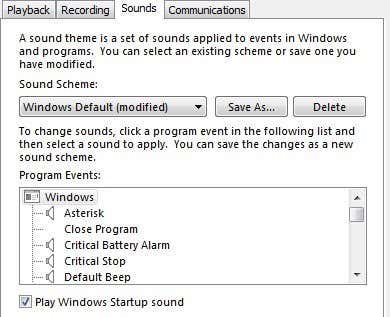
Када то урадите, требало би да чујете свој нови звук при покретању када се пријавите на Виндовс(Windows) . Имајте на уму да и даље можете да користите подешавања контролне табле(Sound Control Panel) звука да промените друге звукове као што је приказано за Виндовс КСП(Windows XP) . На пример, можете кликнути на Виндовс логофф(Windows Logoff) , кликнути на Бровсе(Browse) и изабрати другу ВАВ(WAV) датотеку. Ово ће радити сасвим добро.
Звук при покретању оперативног система Виндовс 8
Виндовс 8(Windows 8) је потпуно другачија звер и скоро сви звуци покретања и искључивања су подразумевано онемогућени. То је зато што Виндовс 8(Windows 8) има ново брзо покретање (хибридно покретање) које значајно скраћује време покретања. Постоје два проблема са Виндовс 8(Windows 8) :
1. Звукови су онемогућени и морају бити омогућени у регистру.
2. Чак и ако омогућите звукове, процедура брзог покретања заобилази све звукове. Да бисте чули звукове, морате да извршите потпуно гашење система. Чак и поновно покретање довешће до тога да се звуци неће репродуковати.
Очигледно, ово је прилично неугодно и прилично сам сигуран да 99% људи једноставно користи Виндовс 8 без бриге о било каквим звуковима. Међутим, ако заиста желите звукове, ево како то да урадите.
Омогућите звукове у регистру
У оперативном систему Виндовс 8(Windows 8) , ако отворите контролну таблу(Control Panel) , кликнете на Звук(Sound) , а затим кликнете на картицу Звукови(Sounds) , приметићете да опције за пријаву на Виндовс и одјаву(Windows Logon) са Виндовса(Windows Logoff) не постоје чак ни у оквиру са листом. Ево како можемо да омогућимо звукове у регистру.
Притисните Win Key + R на тастатури да бисте отворили оквир за дијалог Покрени и укуцајте (Run)регедит(regedit) . Такође можете једноставно отићи на почетни екран(Start Screen) и почети да куцате регедит и он ће се појавити на траци са дугмадима(Charms) са десне стране.

Сада идите до следећег кључа:
HKEY_CURRENT_USER\AppEvents\EventLabels
Видећете читаву гомилу ставки наведених овде, али оне које нас занимају за овај пост су ВиндовсЛогон(WindowsLogon) и ВиндовсЛогофф(WindowsLogoff) .

Кликните на ВиндовсЛогон(WindowsLogon) , а затим двапут кликните на тастер ЕкцлудеФромЦПЛ(ExcludeFromCPL) у десном окну. Промените вредност са 1 на 0 . Сада би требало да будете у могућности да отворите Звук(Sound) са контролне табле(Control Panel) и видите наведене ставке без поновног покретања или одјављивања.
Такође ћете морати да означите поље за репродукцију звука при покретању оперативног система Виндовс(Play Windows Startup sound) јер ће сигурно бити поништено у оперативном систему Виндовс 8(Windows 8) .

Затим морате да преузмете горенаведени програм за промену звука при покретању и да га покренете да бисте заменили стварни звук за пријаву на Виндовс(Windows) . Опет(Again) , још увек можете да промените друге звукове у оперативном систему Виндовс 8(Windows 8) тако што ћете кликнути на звук и изабрати Бровсе(Browse) , то је само звук покретања који захтева сав овај додатни рад. Међутим, још увек имате додатни корак да омогућите звукове на првом месту у оперативном систему Виндовс 8(Windows 8) помоћу регистра.
На крају, морате да извршите потпуно гашење у оперативном систему Виндовс 8(Windows 8) да бисте чули звук за пријаву када покренете. Да бисте извршили потпуно гашење у 8.1, морате да кликнете десним тастером миша на дугме Старт(Start Button) , изаберете Искључи се или се одјавите(Shut down or sign out) , а затим кликнете на Искључи(Shut down) .

Ако покушате да се искључите помоћу почетног екрана(Start Screen) или тако што ћете отићи на траку(Charms) са дугмадима и кликнути на дугме за напајање, извршиће се хибридно искључивање и неће пуштати звук. Ево снимака екрана како бисте тачно знали шта неће радити.

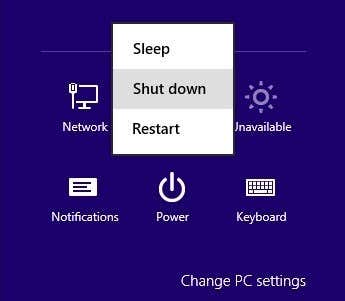
То је отприлике то за Виндовс КСП(Windows XP) , Виста(Vista) , 7 и 8. Такође ћу ажурирати овај пост када се Виндовс 10 приближи издавању ове године, јер ће се вероватно разликовати од свих горенаведених метода! Ако имате било каквих питања, оставите коментар. Уживати!
Related posts
Како спречити гашење Виндовс рачунара
Како даљински искључити или поново покренути Виндовс рачунар
Онемогућите програме за покретање у оперативном систему Виндовс 7/8/10
9 брзих начина да слику учините транспарентном на Виндовс-у и Мац-у
Како опоравити случајно избрисане датотеке у Виндовс-у
Промените или лажирајте МАЦ адресу у оперативном систему Виндовс или ОС Кс
Решите проблеме са бежичном мрежном везом у оперативном систему Виндовс КСП
Како прегледати Мац датотеке на Виндовс рачунару
Спољни чврсти диск се не појављује у оперативном систему Виндовс или ОС Кс?
Како насилно избрисати ред за штампање у оперативном систему Виндовс
Како променити размак икона на радној површини у оперативном систему Виндовс 11/10
Промените слово диска у Виндовс-у за спољни УСБ уређај
Како уклонити подразумеване Мицрософт апликације у оперативном систему Виндовс 11/10
Како мапирати мрежни диск у Виндовс-у
Уредите датотеку Виндовс хостова да бисте блокирали или преусмерили веб локације
Како избрисати или избрисати моје недавне документе у Виндовс-у
Искључите индексирање у Виндовс-у за боље перформансе
Како заменити Нотепад у Виндовс-у са алтернативама
Како да сачувате распоред икона на радној површини у Виндовс КСП, 7, 8
Поправи грешку Виндовс Ливе поште 0к800ЦЦЦ0Б
